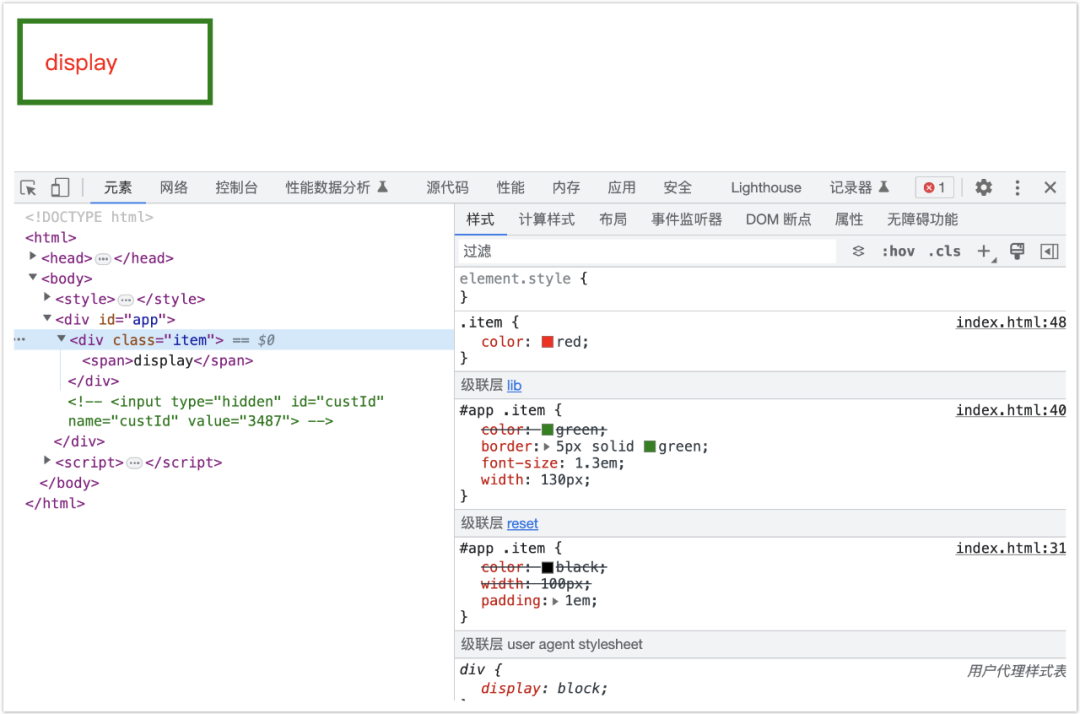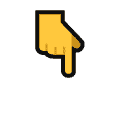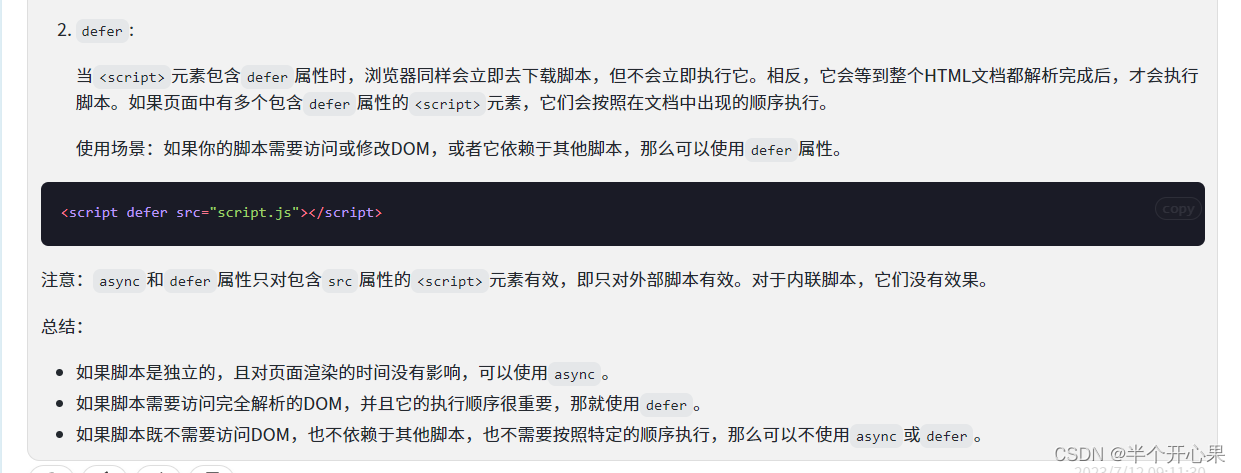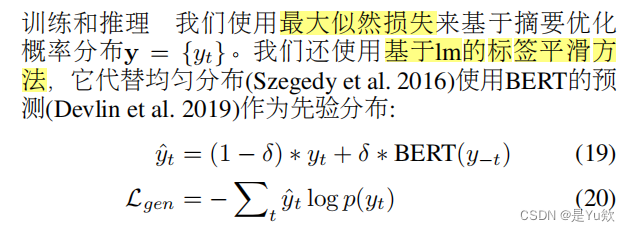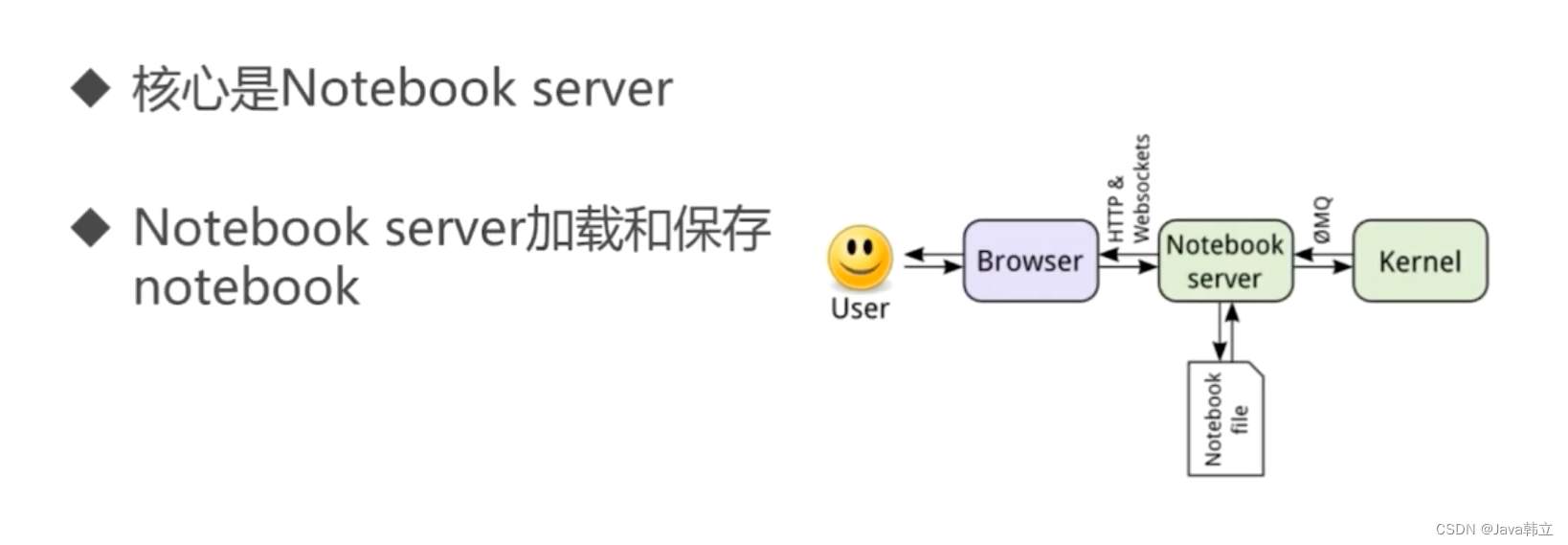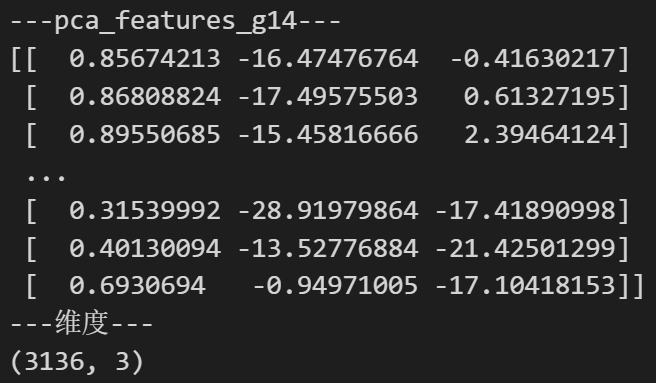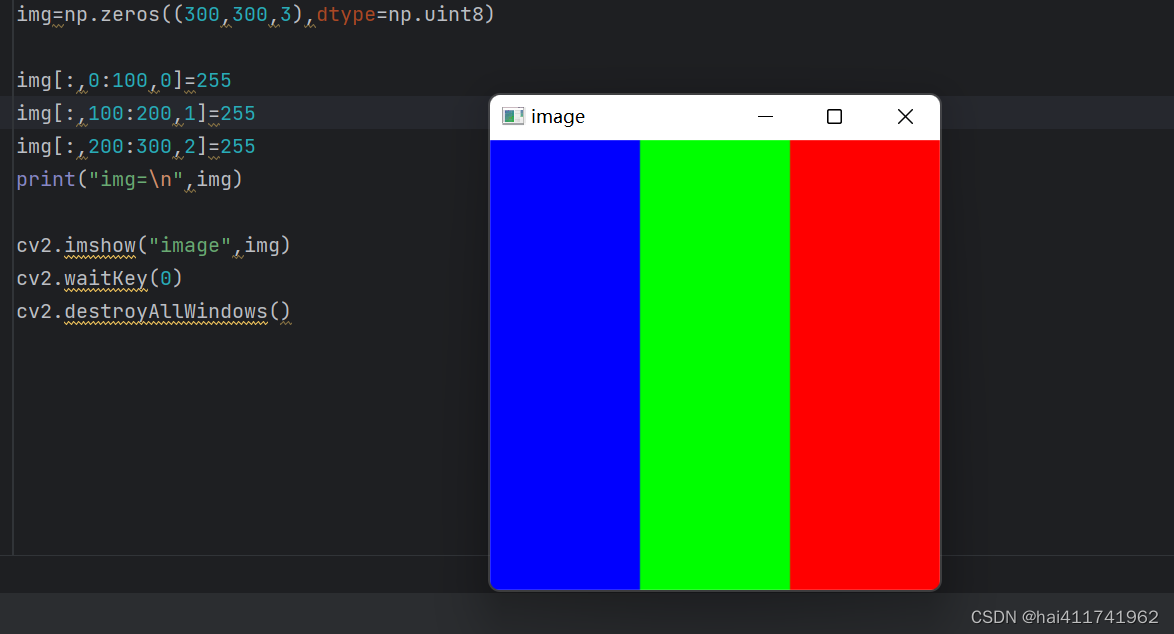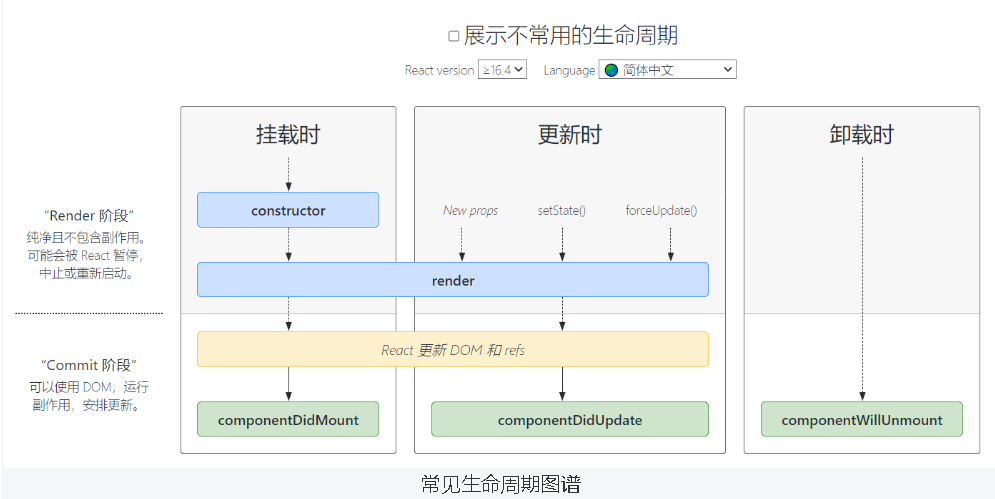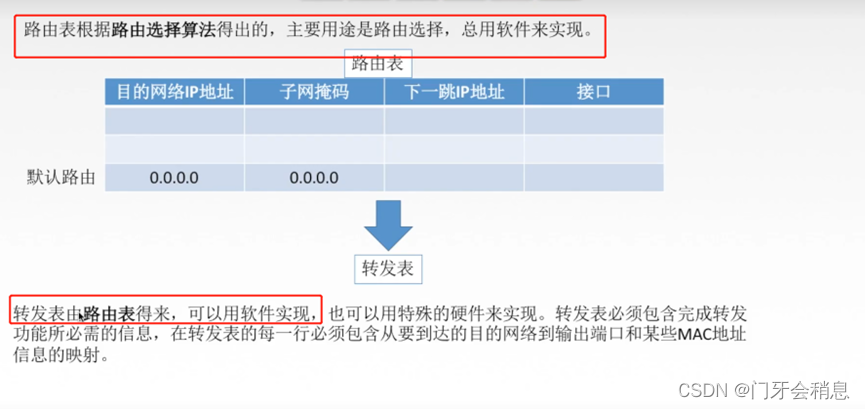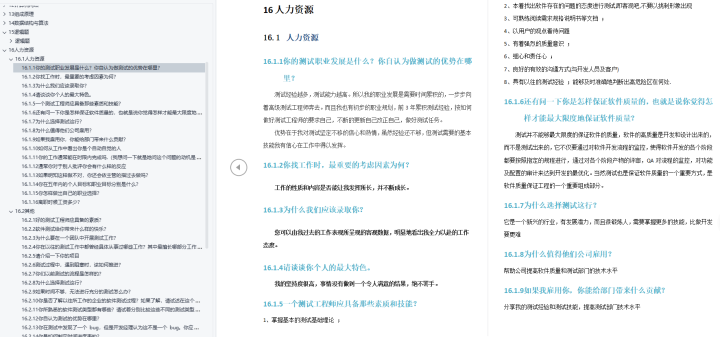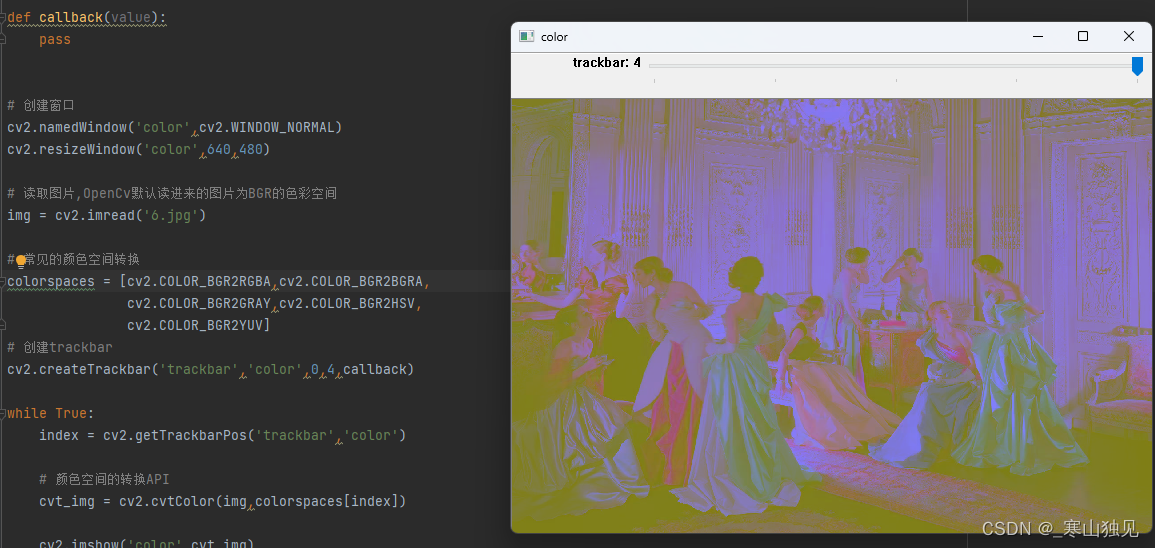Centos使用docker部署nacos
对于使用Docker部署Nacos,您可以按照以下步骤进行操作:
- 在您的服务器上安装Docker和Docker Compose。
- 创建一个用于存储Nacos数据的目录,例如
/path/to/nacos/data。 - 创建一个
docker-compose.yml文件,并将以下内容复制到该文件中:
version: '3'
services:
nacos:
image: nacos/nacos-server:latest
container_name: nacos
ports:
- 8848:8848
volumes:
- /path/to/nacos/data:/home/nacos/init.d/custom
restart: always
请确保将上述的/path/to/nacos/data替换为用于存储数据的实际路径。
- 保存并关闭
docker-compose.yml文件。 - 打开终端,并在包含
docker-compose.yml文件的目录中运行以下命令启动Nacos容器:
docker-compose up -d
- Docker将下载Nacos镜像并创建容器。一旦容器启动成功,您便可以通过
http://服务器IP地址:8848/nacos访问Nacos控制台。
注意:需要将服务器IP地址替换为您服务器的实际IP地址。
现在,您已经成功使用Docker部署了Nacos。您可以通过控制台管理配置、服务等信息,并开始在项目中使用Nacos作为配置中心和服务注册中心。
如果您想停止Nacos容器,可以在包含docker-compose.yml文件的目录中运行以下命令:
docker-compose down
这将停止并删除Nacos容器。
请注意,上述步骤提供了一种基本的方式来使用Docker部署Nacos。您还可以根据您的需求进行更多的配置和定制,例如调整端口映射、添加环境变量等。详细的配置信息和选项,请参考Nacos官方文档或相关资源。
Centos防火墙对于nacos访问端口放行
在CentOS系统上,您可以使用Firewalld作为防火墙管理工具来配置规则以允许Nacos访问端口。以下是配置CentOS防火墙(Firewalld)的示例:
-
首先,检查Firewalld是否已安装并正在运行。运行以下命令检查Firewalld状态:
sudo systemctl status firewalld如果结果显示"active (running)",表示Firewalld已经在运行。
-
接下来,添加允许通过的端口规则。假设您要允许Nacos默认端口(8848)进行访问,请执行以下命令:
sudo firewall-cmd --zone=public --add-port=8848/tcp --permanent这将添加一个永久性的规则,允许TCP流量通过端口8848。
-
最后,重新加载Firewalld配置使更改生效:
sudo firewall-cmd --reload
这样,您就在CentOS的Firewalld中配置了一条允许通过端口8848访问的规则。请注意,如果您修改了Nacos的端口,请相应地更新上述命令中的端口号。
配置完成后,您应该能够通过防火墙访问Nacos所使用的设置端口。
确保在配置防火墙规则时考虑到安全性,并限制访问仅限于必要的受信任来源。